
 de
de  English
English  Español
Español  中國人
中國人  Tiếng Việt
Tiếng Việt  Українська
Українська  Português
Português  Français
Français  भारतीय
भारतीय  Türkçe
Türkçe  한국인
한국인  Italiano
Italiano  Gaeilge
Gaeilge  اردو
اردو  Indonesia
Indonesia  Polski
Polski Oracle VM VirtualBox ist ein Manager für virtuelle Maschinen, der es dem Benutzer ermöglicht, eine Virtualisierung durchzuführen und mehrere Betriebssysteme auf einer einzigen physischen Maschine auszuführen, wobei jedes Betriebssystem als eigenständige virtuelle Maschine arbeitet.
Proxies ermöglichen die korrekte Weiterleitung der Daten zwischen der besagten Maschine und dem äußeren Netz. Die Kombination von VirtualBox mit einem Proxy erhöht die Sicherheit, da die reale IP-Adresse der virtuellen Maschinen aufgrund der Anonymität, die der Proxy bietet, für die äußeren Netze nicht sichtbar ist.
Es gibt zwei Hauptoptionen, die die Konfiguration eines Proxys in VirtualBox ermöglichen:
Nachfolgend werden die Schritte beschrieben, die notwendig sind, um jede der Proxy-Konfigurationsmethoden zu erreichen.
In diesem Szenario ist der effektivste Ansatz die Verwendung der Proxifier-Software, die das Proxying des gesamten Benutzersystems ermöglicht. Proxifier erlaubt den Einsatz von privaten Proxy-Servern mit Autorisierungsfunktionen ohne jegliche Einschränkungen. Dies ist von Vorteil, da bei Standardkonfigurationen unter Windows nur Browser und Anwendungen abgedeckt sind, die eine Proxy-Autorisierung unterstützen. Die Systemeinstellungen selbst lassen die Eingabe dieser Anmeldeinformationen nicht zu. Im folgenden Artikel finden Sie eine ausführliche Anleitung, wie Sie die Proxy-Einstellungen mit Proxifier konfigurieren können.
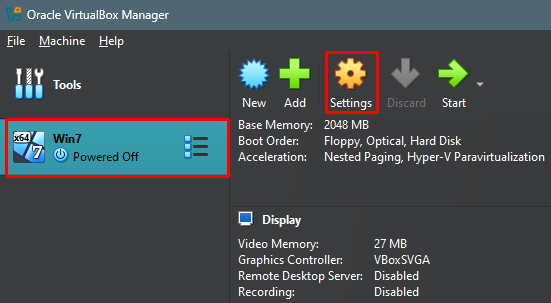
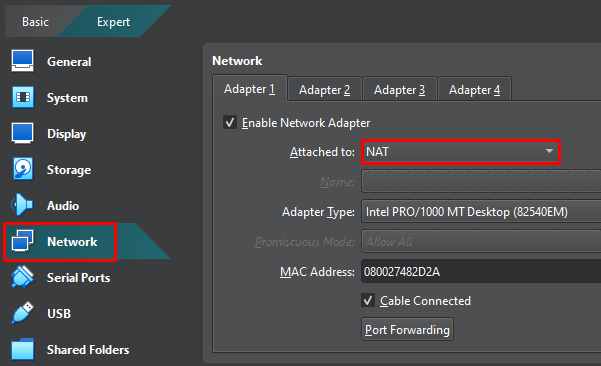
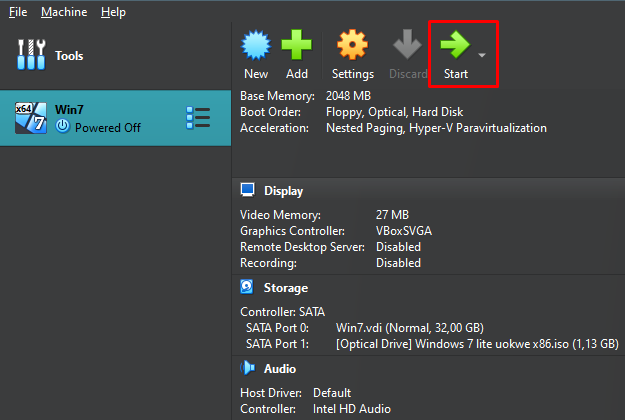
Windows OS ist das, was wir emulieren. Daher ist das Programm Proxifier das am besten geeignete Programm für die Konfiguration des Proxys. Proxifier funktioniert auch für MacOS. Für andere Betriebssysteme müssen Sie möglicherweise die Standardkonfigurationen des Betriebssystems oder andere Softwaretools verwenden, die für das Proxying von Datenverkehr konzipiert sind.
Die Verwendung eines Proxys mit VirtualBox ist entscheidend für die Verbesserung der Netzwerksicherheit. Er unterstützt auch verschiedene Anwendungsfälle wie das Testen von Webanwendungen, die Automatisierung von Aufgaben und Massenanforderungen sowie den Zugriff auf eingeschränkte oder gesperrte Ressourcen. Für eine optimale Leistung sollten Sie statische ISP-Proxys verwenden, die Geschwindigkeit und Stabilität bieten. Alternativ können dynamische Proxyserver für Privatanwender oder Mobilgeräte ein hohes Maß an Vertrauenswürdigkeit bieten.
Bemerkungen: 0